
文|刘星文
在 iPhone 上,如果你要做一个视频,需要录制旁白,你会用什么软件?
可能很多人都会忽略 iPhone 自带的语音备忘录,这是一个极其好用又强大的录音软件。
正如其名,它的使用体验很好,没有复杂的功能按钮,打开就能使用,而且自带简单的编辑功能,非常方便。
基础设置
在开始使用之前,我们可以先进行一些基础设置。
在 设置>语音备忘录>音频质量中,我们可以设置录音质量,无损的录音质量更高,压缩的录音体积较小,我基本都选择无损。
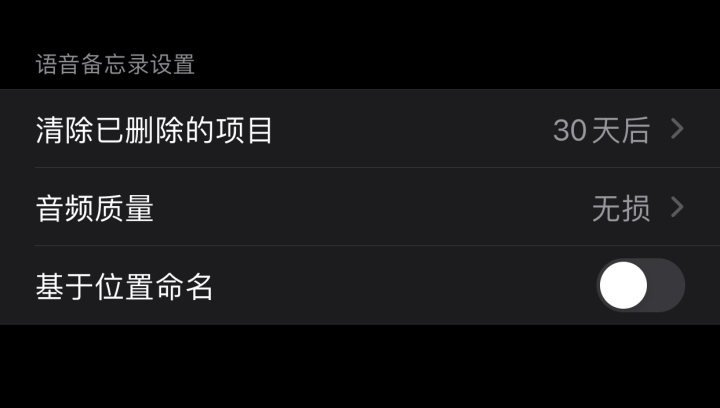
如果打开基于位置命名,录音时就会以地理位置作为录音名,可根据个人需要关闭或开启。
录制音频
点击小红点,就可以开始录音,把录音界面往上拉,就会显示音频波形及更多菜单。
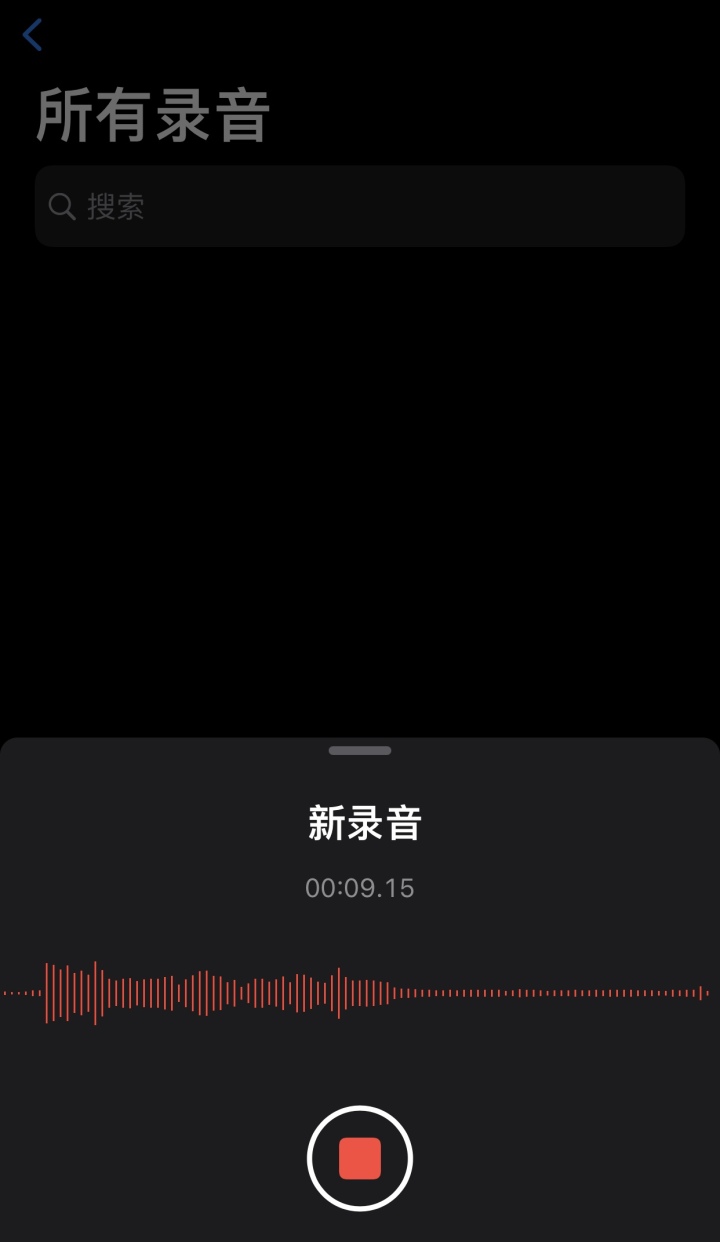
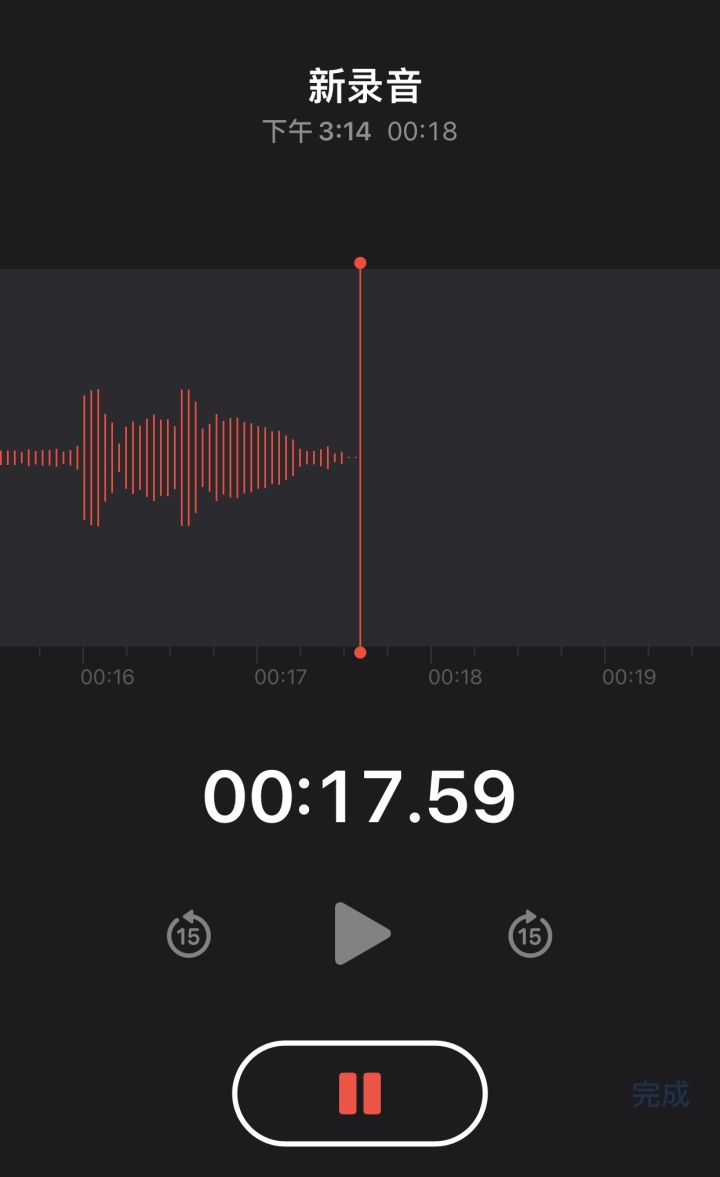
在波形上双指开合可以缩小或放大音频波形图。
如果要重录某一段,可以点击暂停,把时间线拖到某一段的起点,点击替换,这一段就会被新录音代替。
点击文件名,可以更改录音文件名。
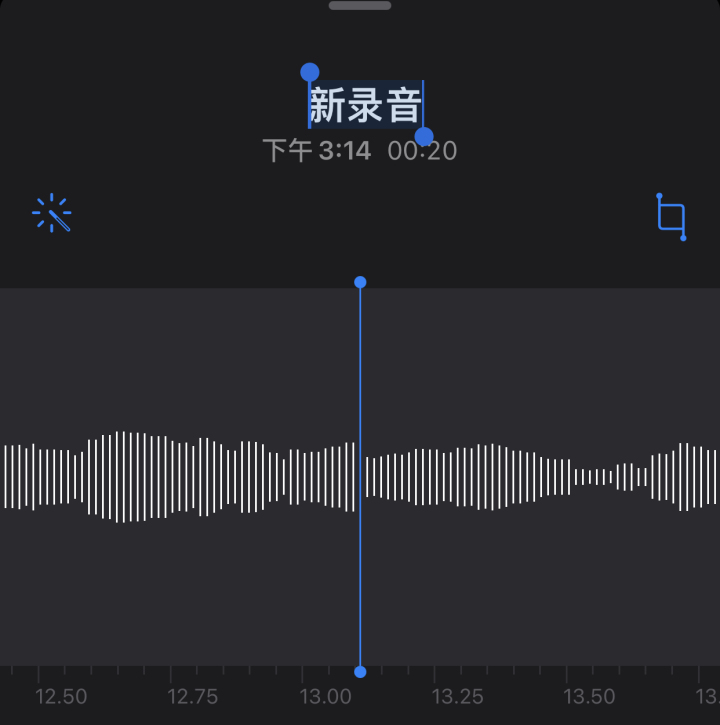
编辑音频
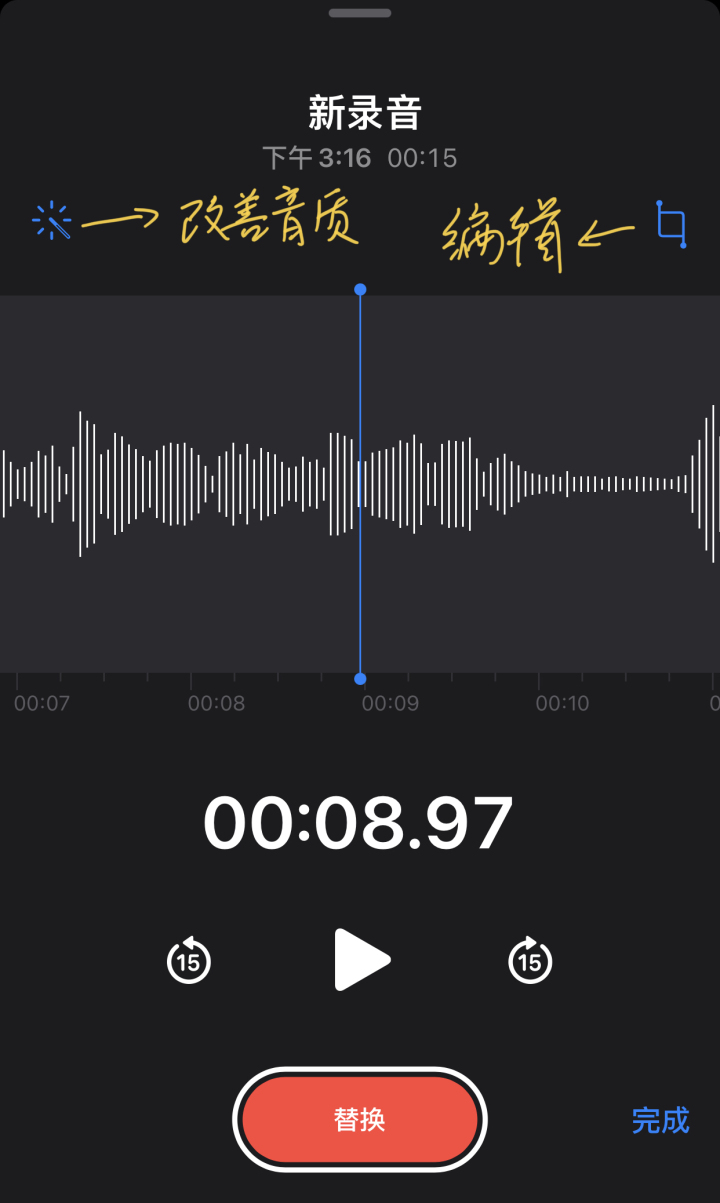
点击右上角的编辑符号,可以剪辑音频,在 iOS 14 中,新增了一键改善音质的功能,点击音质左上角的音质改善图标,可以一键去除背景噪音。
这个功能可以根据效果使用,还是要尽量保证原始录音的高质量。这个功能是可以复原的,再点击一下音质改善图标,就会关闭音质改善。
点击编辑,拖动黄色箭头,可以选择某部分音频,点击播放键,就可以播放选中部分。
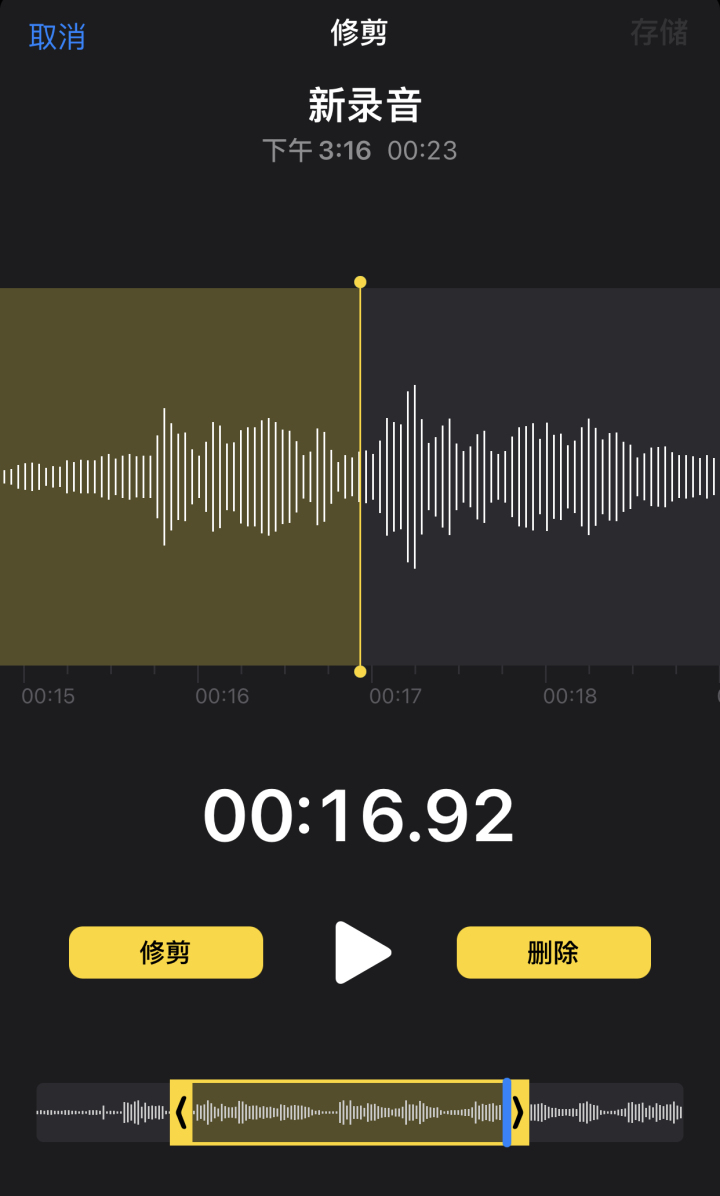
点击修剪,除选中部分外的其它音频都会被删除。
点击删除,则会删除部分。
分享文件
点击选择某个文件,再点击左下方的三个点,就会弹出更多菜单,点击分享,就能以多种方式分享文件,比如:
选择隔空投送,就能把文件分享给另一台苹果设备。
选择 iMovie,就可以把文件添加到剪辑项目中,可以添加到已有项目或新建项目。
选择存储到文件,就可以把文件存储到文件管理中。
……
文件管理
在 iOS 14 中,增加了文件夹的功能。
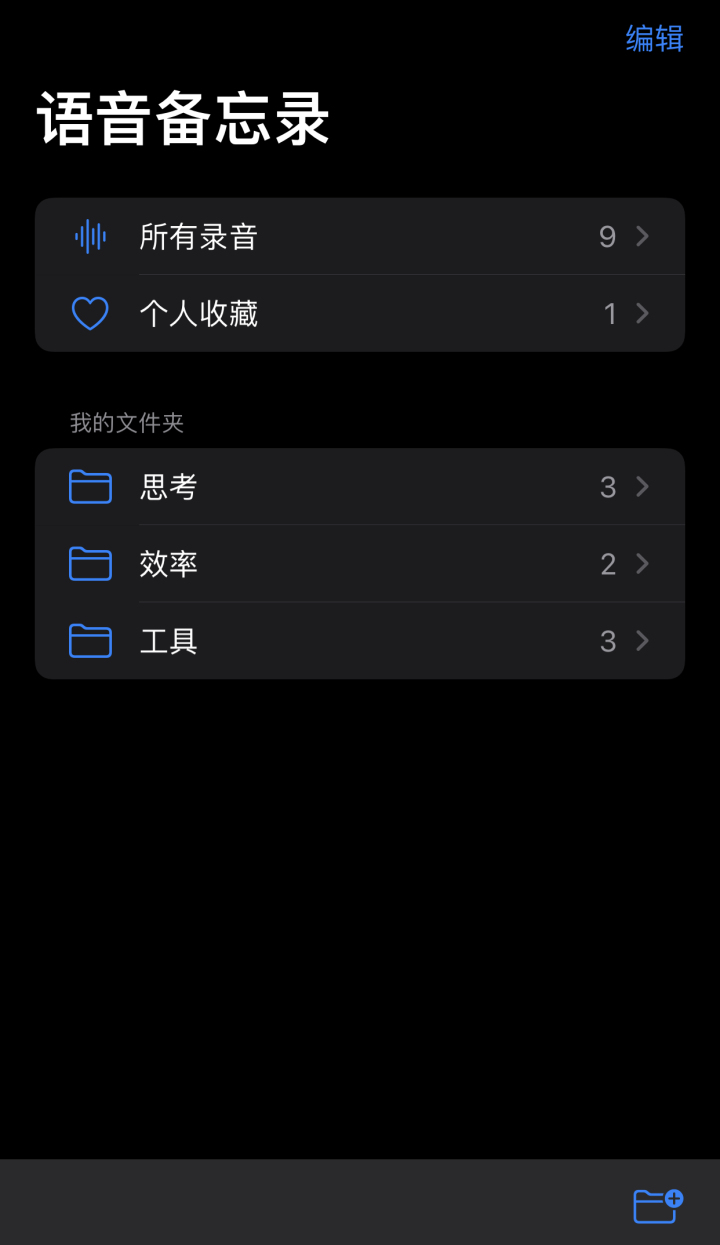
你可以把录音文件分门别类放到不同的文件夹,方便管理。
如果要移动单个文件,在录音上左滑,点击文件夹,就可以把它移动到某个文件夹。
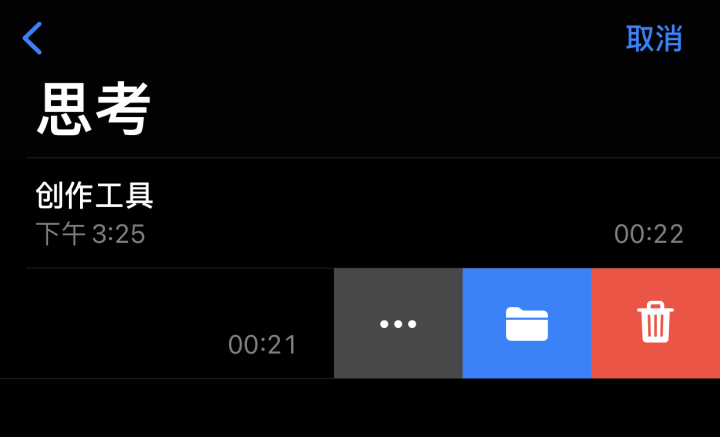
如果要批量移动,在录音文件界面,点击右上家的编辑,然后选择要移动的文件,再选择移动即可。
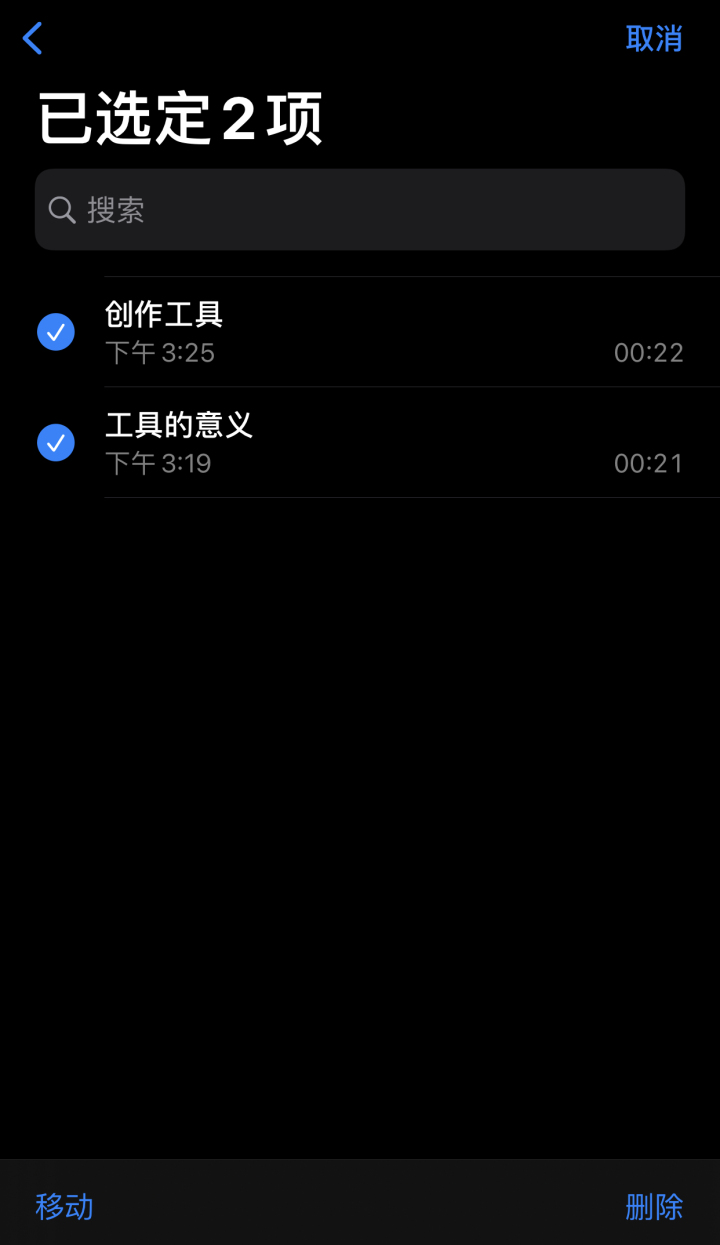
大家一定要养成良好的文件管理习惯,这会让你的创作更高效。
语音备忘录,是妥妥的创作神器,它适合不想过多把时间花费在软件功能上的创作者。
如果你需要更复杂的功能,比如变声、音频合成等高级的功能,可以使用苹果上另一个免费音乐创作神器:库乐队。
苹果上的库乐队,极其强大精美的录音神器!
库乐队应该是目前手机上最强最好用的音乐制作软件,它的界面非常精美,音频剪辑功能非常强大,而且完全免费。







 本文介绍了如何充分利用iPhone的语音备忘录进行录音、编辑和管理。设置音频质量,利用基础编辑功能如替换、修剪,以及iOS 14的新功能音质改善来提升录音质量。此外,还讲述了文件的命名、分享和使用文件夹进行管理,强调了良好文件管理习惯的重要性。最后推荐了库乐队作为更高级的音乐创作工具。
本文介绍了如何充分利用iPhone的语音备忘录进行录音、编辑和管理。设置音频质量,利用基础编辑功能如替换、修剪,以及iOS 14的新功能音质改善来提升录音质量。此外,还讲述了文件的命名、分享和使用文件夹进行管理,强调了良好文件管理习惯的重要性。最后推荐了库乐队作为更高级的音乐创作工具。

















 被折叠的 条评论
为什么被折叠?
被折叠的 条评论
为什么被折叠?








